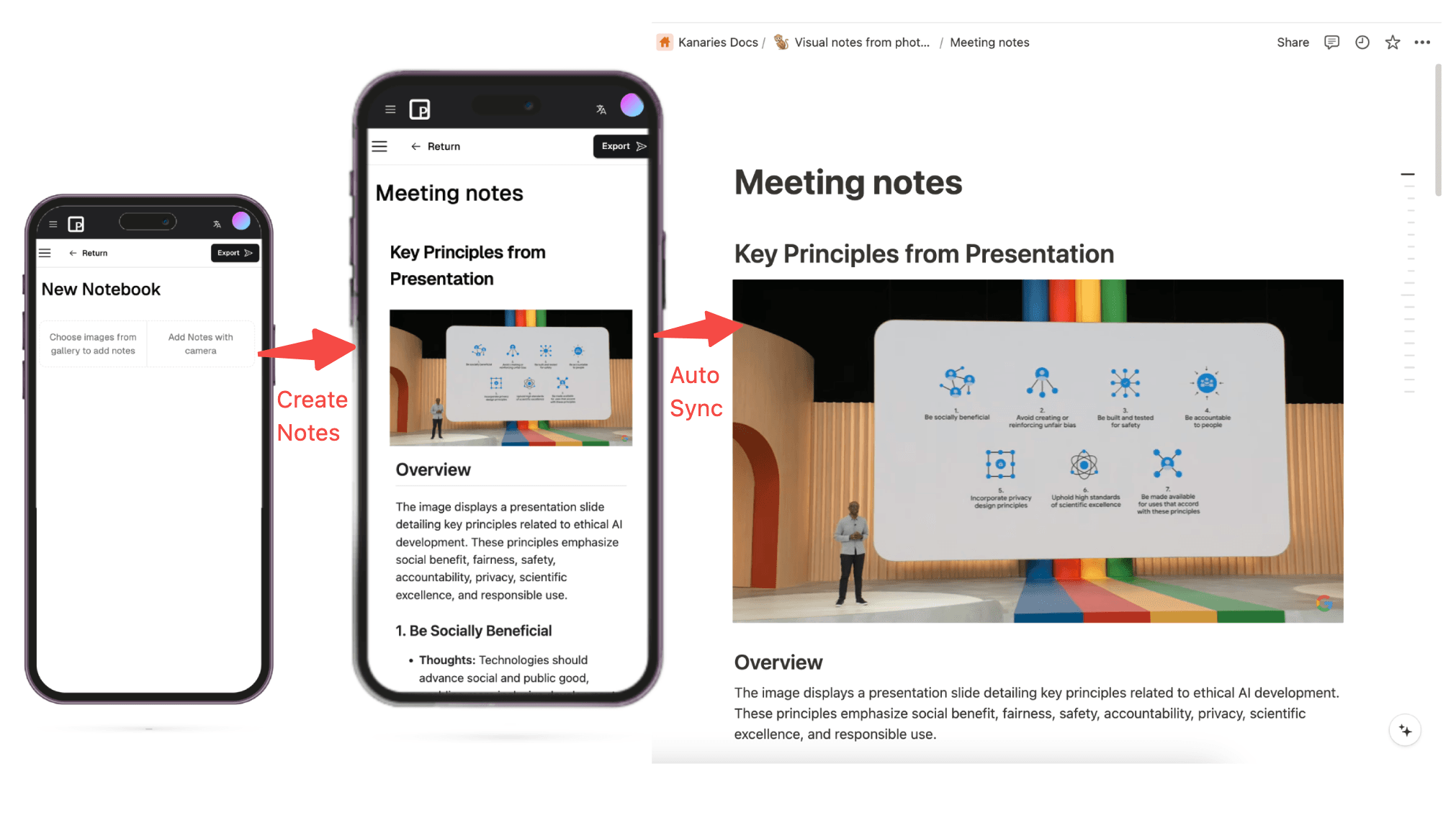Notionとの自動同期を設定
写真からノートを作成し、それをNotionワークスペースに自動的に同期します。
Notionと接続
「Notionと接続」ボタンをクリックし、ノートを同期したいページを選択します。
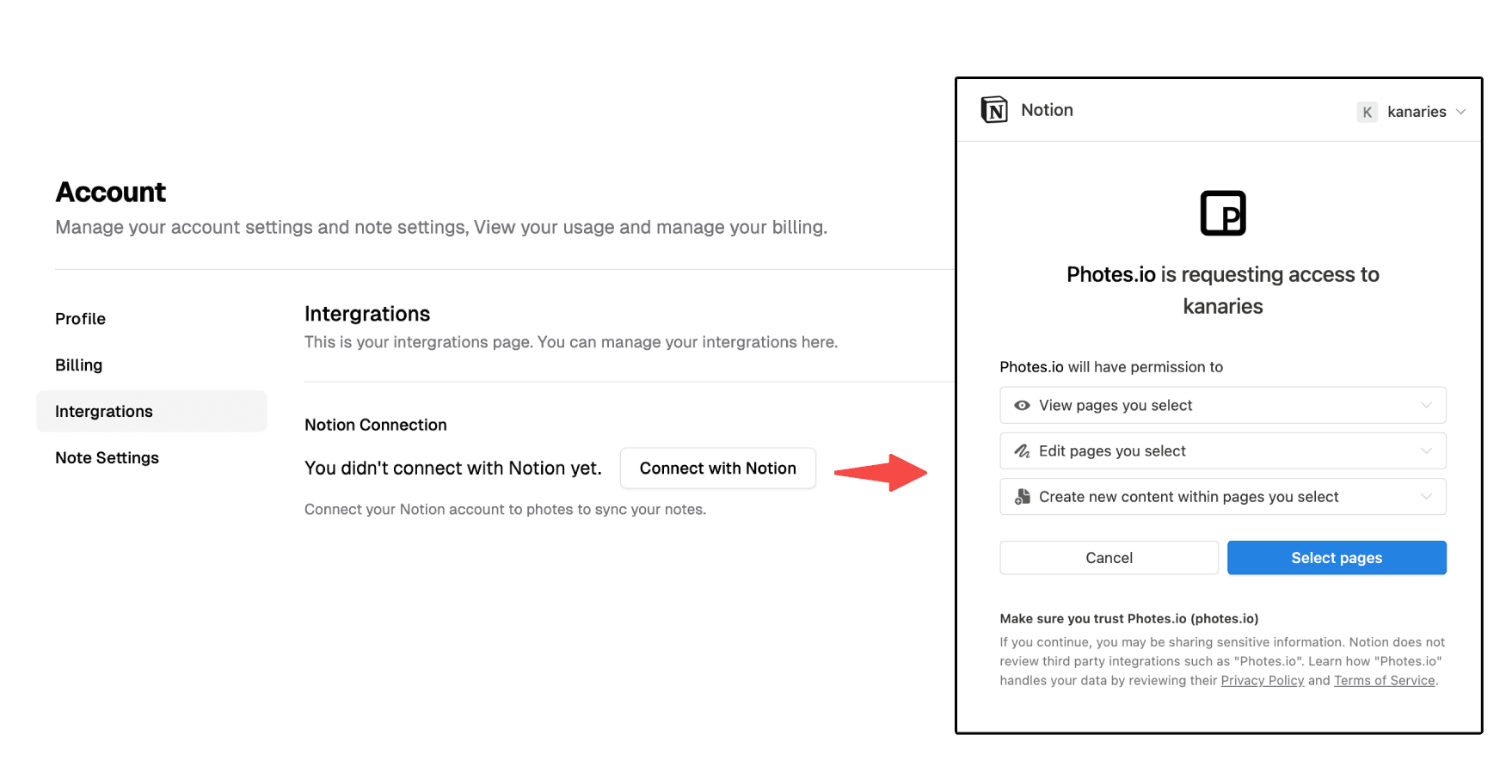
自動同期をオンにする
「同期をオンにする」ボタンをクリックし、Notionで目的のページを選択します。すると、新しいノートが選択したページにサブページとして同期されます。
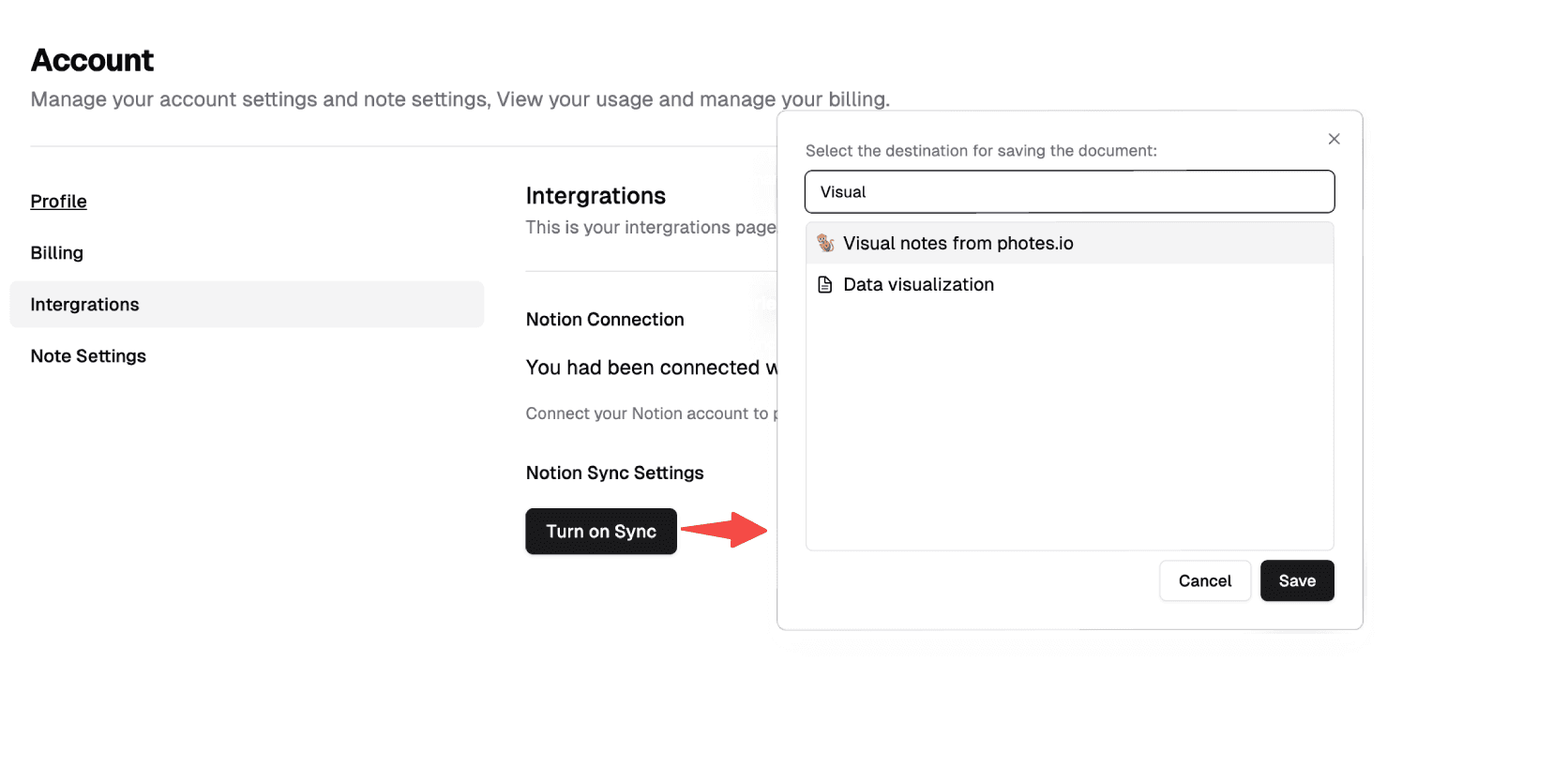
写真をアップロード
Pixnoのワークスペースに切り替え、ノートブックを作成し、写真をアップロードしてPCや携帯でノートを生成します。生成されたノートは、選択したNotionのページで確認できます。